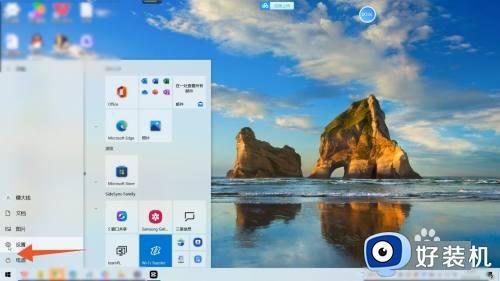如何调电脑屏幕亮度win10 怎么调屏幕亮度电脑win10
时间:2022-07-13 09:27:03作者:xinxin
许多用户在日常操作win10破解版电脑的过程中,难免会因为外界光线的缘故导致屏幕的观看效果不是很好,同时也会影响到用户眼睛视力,因此用户得需要对win10电脑的亮度进行调整,那么win10如何调电脑屏幕亮度呢?接下来小编就来告诉大家win10调屏幕亮度电脑设置方法。
推荐下载:win10完美精简版
具体方法:
1.点击桌面左下角的开始。

2. 点击控制面板。
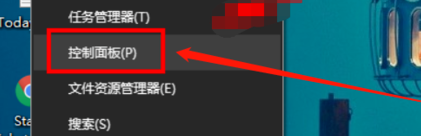
3.点击显示选项。
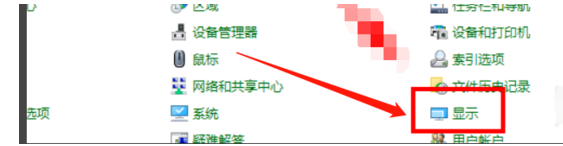
4. 点击调整亮度。
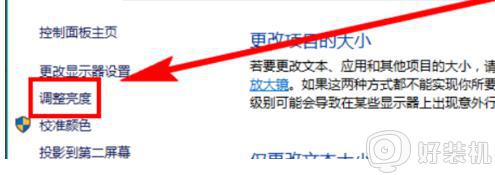
5. 移动左右滑动滑块即可调节屏幕亮度。
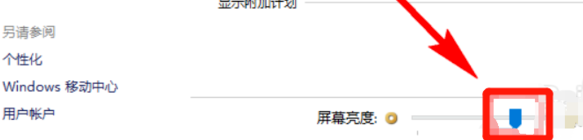
上述就是关于win10调屏幕亮度电脑设置方法具体介绍了,还有不懂得用户就可以根据小编的方法来操作吧,希望能够帮助到大家。